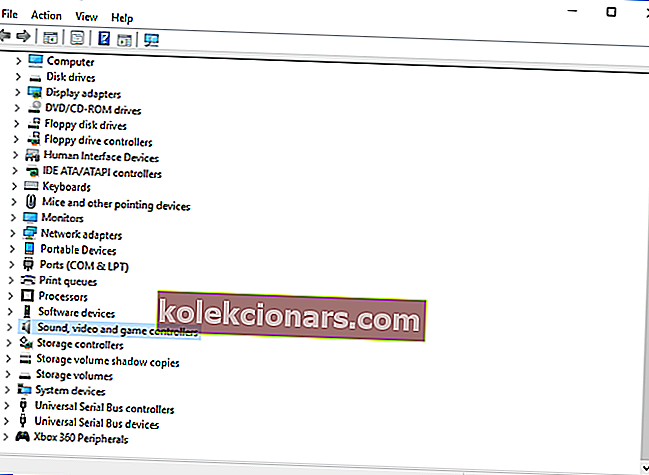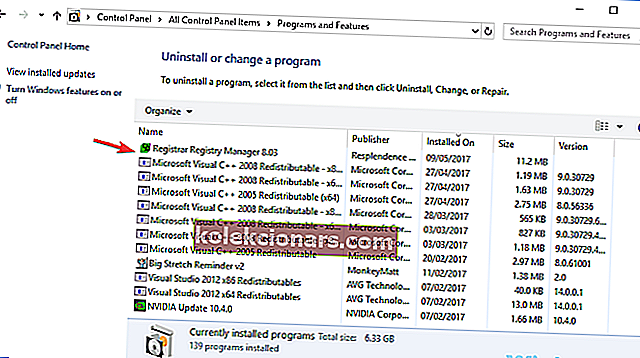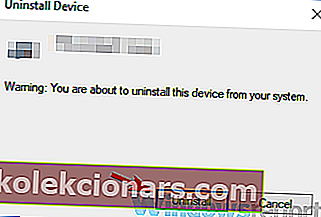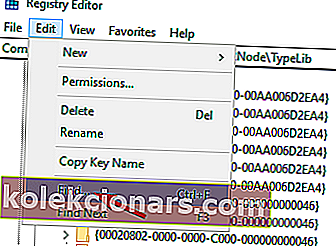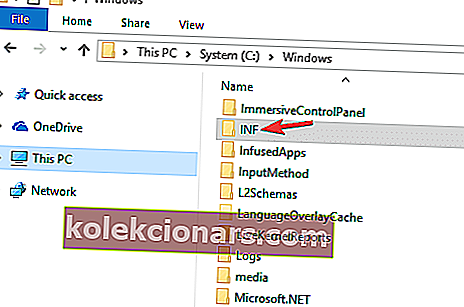- Ja Logitech Unifying Receiver netiek atpazīts, tas norāda novecojušus draiverus vai trūkstošos failus.
- Problēmas novēršana faktiski ir vienkārša, tāpēc izmēģiniet kādu no tālāk norādītajiem risinājumiem.
- Ceļveži mūsu perifērijas sadaļā vienmēr noderēs šādās situācijās.
- Atzīmējiet programmatūras centru ar grāmatzīmi, lai iegūtu iedvesmu visiem jūsu digitālajā dzīvē nepieciešamajiem sīkrīkiem.

Logitech Unifying Receiver ir bezvadu USB uztvērējs, kas ļauj datoram pievienot tastatūru, peli un citas ierīces.
Lietotāji sūdzējās, ka viņu ierīce neatpazīst Logitech Unifying Receiver.
Pēkšņi pēc kārtējiem Windows 10 atjauninājumiem mans Windows 10 mājas dators vairs neatpazīst manu Logitech Unifying USB Receiver, kas saista manu bezvadu peli / tastatūru. Tāpēc es nevaru izmantot peli un tastatūru.
Ir ļoti svarīgi novērst šo problēmu, jo pretējā gadījumā perifērijas ierīces paliek neizmantojamas. Tātad šajā rakstā mēs parādīsim, kā to izdarīt.
Ko es varu darīt, ja mans Logitech vienotais uztvērējs netiks savienots pārī?
1. Atjauniniet Logitech uztvērēja draiverus
- Pārejiet uz Device Manager .
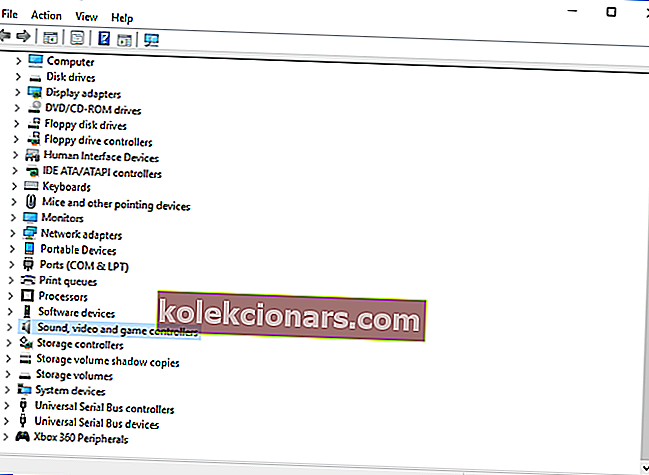
- Izvērsiet peles un citas ierīces .
- Tagad atrodiet HID saderīgu peli un atspējojiet to, ar peles labo pogu noklikšķinot uz tā un izvēloties opciju Atspējot .
- Lejupielādējiet programmatūru Logitech Unifying Receiver .
- Kad esat to lejupielādējis, ar peles labo pogu noklikšķiniet uz tā un pēc tam palaidiet to kā administratoru.
- Pēc tam instalējiet programmatūru Logitech Unifying Receiver, un sākšana notiek kā administrators.
Turklāt jūs varat izmantot trešo pušu rīkus, piemēram, DriverFix, lai automātiski atjauninātu visus draiverus tikai ar dažiem klikšķiem.
Galvenās DriverFix izmantošanas priekšrocības ir drošāks un ātrāks atjaunināšanas process. Jums nebūs jāpavada laiks, izvēloties pareizo draiveri, jo šis rīks to izdarīs jūsu vietā.
Turklāt programmas instalēšana un iestatīšana ir ārkārtīgi vienkārša. Kā redzēsit, rīks ir savienots ar lielu tiešsaistes datubāzi ar jaunākajiem draiveriem, tāpēc jūs saņemsiet tikai jaunākos ieteikumus.

DriverFix
Ātri atjaunojiet savu Logitech Unifying Receiver, atjauninot visus draiverus ar šo jaudīgo, tomēr vienkāršo rīku. Bezmaksas izmēģinājums Apmeklējiet vietni2. Atinstalējiet MotionInJoy GamePad rīku
- Pārejiet uz vadības paneli .
- Izvēlieties Atinstalēt programmu saskaņā ar programmām .
- Pēc tam atlasiet Skatīt pēc kategorijas .
- Jo Programmas un līdzekļi cilni, izskats MotionInJoy spēļvadņu rīks .
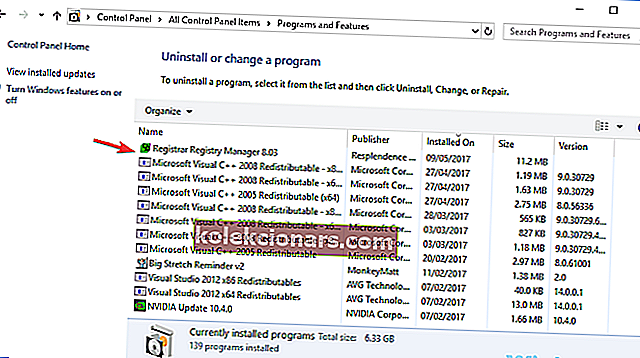
- Ar peles labo pogu noklikšķiniet uz tā un atinstalēt .
- Tagad restartējiet sistēmu un apstipriniet, ka problēma ir atrisināta.
- Piesakieties un vēlreiz pievienojiet USB ierīci, lai atpazītu Logitech Unifying Receiver.
Vai rodas problēmas ar vadības paneļa atvēršanu? Šeit ir pilns ceļvedis, kā to novērst.
3. Izdzēsiet DS3 failus
- Dodieties uz Device Manager un atrodiet visas MotioninJoy ierīces.
- Ar peles labo pogu noklikšķiniet uz tiem pa vienam, lai tos atinstalētu .
- Tagad šai ierīcei atlasiet Dzēst draivera programmatūru un noklikšķiniet uz Atinstalēt .
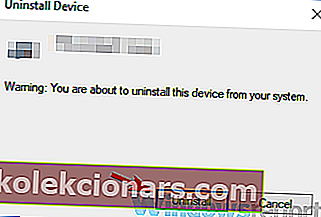
- Ierakstiet regedit meklēšanas lodziņā un nospiediet Enter .
- Atveriet izvēlnes joslu un izvēlieties Rediģēt , pēc tam Atrast .
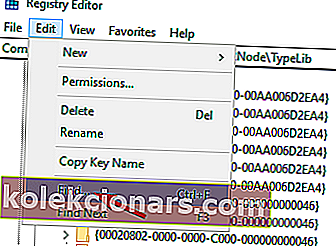
- Ierakstiet DS3 meklēšanas lodziņā, kas parādās.
- Ar peles labo pogu noklikšķiniet uz visiem DS3 failiem un izdzēsiet katru no tiem.
- Atvienojiet ierīci Logitech Unifying Receiver un pēc tam restartējiet datoru.
- Pievienojiet uztvērēju.
- Atrodiet pareizo Logitech Unifying Receiver draiveri.
4. Pārbaudiet, vai ierīces faili pastāv
- Pārejiet uz šo direktoriju:
C:/Windows/INF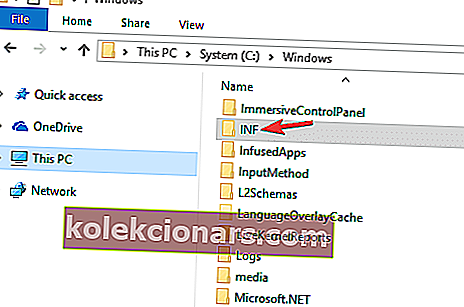
- Tagad jums vajadzētu redzēt usb.inf un USB.PNF failus. ( Failu nosaukumi var atšķirties, taču to var pārbaudīt, ar peles labo pogu noklikšķinot uz failiem un atlasot opciju Rekvizīti, lai redzētu failu nosaukumus. )
Piezīme: Ja neatrodat failus, nokopējiet tos no cita datora, kurā tiek izmantots arī Logitech Unifying Receiver, pēc tam ielīmējiet tos iepriekš minētajā direktorijā.
Kad esat pārliecināts, ka fails pastāv, pārbaudiet, vai Unifying uztvērējs ir izlabots.
Šie ir daži ātri un vienkārši risinājumi, kas var palīdzēt, ja dators nevar atpazīt Logitech Unifying Receiver. Mēs patiesi ceram, ka vismaz viens no viņiem jums izrādījās noderīgs.
Redaktora piezīme: šī ziņa sākotnēji tika publicēta 2019. gada maijā, un tā tika pilnībā atjaunota un atjaunināta 2020. gada septembrī, lai nodrošinātu svaigumu, precizitāti un vispusību.